Odstranite digitalni nered in zaščitite svojo zasebnost
Ali uporabljate močna gesla in upravitelja gesel? Ste na vseh svojih računih že vklopili dvofaktorsko avtentikacijo? Morda se sprašujete, kaj še lahko storite, da bi zaščitili svoje podatke in zasebnost? Postanite digitalni minimalist in odstranite digitalni nered iz svojih računov in naprav!
Pred kratkim smo pisali o tem kako očistiti digitalni nered v računu Koofr. Vsekakor pa to ni edini digitalni nered, ki se ga lahko poskusite znebiti te pomladi.
Predpostavljamo, da si želite zasebnosti svojih podatkov in že uporabljate močna gesla skupaj z upraviteljem gesel ter dvofaktorsko avtentikacijo. Morda se sprašujete, kaj še lahko storite na tej točki, da bi zaščitili svoje podatke in svojo zasebnost?
Odgovor je preprost.
Znebite se digitalnega nereda v svojih spletnih računih in na svojih napravah. Postanite digitalni minimalist. Tekom življenja se v naših računih in na naših napravah nabere ogromna količino podatkov, od katerih jih mnogo ne potrebujemo. Prav te podatki pa so lahko zanimivi za hekerje in v primeru vdorov lahko predstavljajo vašo šibko točko.
Preberite naše predloge v nadaljevanju ter zaščitite svojo zasebnost.

(1) Počistite svoje e-poštne nabiralnike
Vaš e-poštni naslov je verjetno najpomembnejši digitalni račun, ki ga imate. Vse novice in storitve, na katere se prijavite ter vse kar rezervirate ali plačate je povezano z vašim e-poštnim računom. Enako velja za kogarkoli, s komer komunicirate preko elektronske pošte ter potencialno družabnih omrežij, če ste vanje vpisani z enakim e-poštnim računom. Ne pozabimo tudi na podrobnosti o bančnih računih in na ostale osebne podatke, ki jih vsebuje vaš e-poštni račun. Zaradi vsega tega in drugih podatkov na katere nismo niti pomislili, je vaš e-poštni račun za hekerje dragocen.
Kaj lahko naredite, da svoje podatke zaščitite? Za začetek izbrišite e-poštna sporočila, ki si jih niste ogledali že leta, vendar še vedno polnijo vaš račun. Začnite s tistimi, ki vsebujejo osebne podatke ali razmišljajte o prostoru in zbrišite najprej tista sporočila, ki vsebujejo velike priponke. Nato se odjavite od obvestil, ki jih ne potrebujete in jih ne želite prejemati (npr. e-poštna sporočila z obvestili družabnih omrežij). Pritisnite gumb za odjavo pri vseh sporočilih, ki jih ne potrebujete in jih ne želite prejemati več. Funkcije iskanja vam lahko pomagajo, da to storite hitro in enostavno.
E-poštna sporočila, ki jih ne želite izbrisati, a vsebujejo zasebne podatke lahko izvozite in arhivirate v račun svoje oblačne shrambe. Stare e-poštne račune, ki jih ne uporabljate več, očistite in jih zaprite. Prav tako ne pozabite preveriti, ali je vaš e-poštni naslov povezan s katerim od vdorov v podatke. To lahko storite na Have I Been Pwned.
V primeru, da prejmete spodnje obvestilo, čimprej zamenjajte geslo, ki je bilo ogroženo oziroma je povezano z ogroženo storitvijo. Če ogroženo geslo uporabljate za več storitev, ga morate zamenjati povsod.

(2) Odstranite neaktivne spletne račune
Ste se v preteklosti naročili na storitev, ki jo še vedno plačujete, a je že dolgo ne uporabljate več? Ali pa so podatki vaše kreditne kartice še vedno povezani z neaktivnim uporabniškim računom? Vsi ti podatki predstavljajo nepotrebno tveganje za vašo zasebnost. Več spletnih računov imate, večje je tveganje, da bodo vaši podatki zlorabljeni ali ukradeni. Ne pozabite tudi, da nekatere storitve hranijo podatke tudi po tem, ko že zaprete svoj račun. A kljub temu, je zaprtje nedejavnega računa pametna odločitev. Nekatere storitve vam omogočajo, da svoje podatke izvozite in shranite, preden zaprete račun.
Če ste pozabili, katere račune ste odprli, lahko to poskušate ugotovili s pomočjo svojih e-poštnih sporočil, prijav shranjenih v vašem brskalniku ali s pomočjo upravitelja gesel. Če za prijavo v storitev uporabljate Facebook ali Google, boste storitev lahko našli v nastavitvah svojega računa Facebook (poiščite Aplikacije in spletna mesta) ali v varnostnih nastavitvah računa Google (poiščite aplikacije, ki imajo dostop do vašega računa).
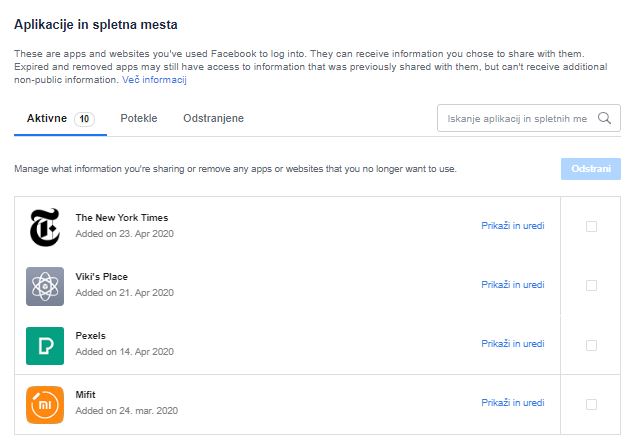
Za nekaj navdiha lahko poskusite uporabiti tudi justdelete.me, z linki in navodili za brisanje spletnih računov.
(3) Počistite namizja svojih naprav
Če ste eden tistih, ki imajo vse pomembne dokumente na namizju (ali v mapi Documents), je ta točka namenjena vam. Kaos na namizju je kaos najslabše vrste in vam, če ste iskreni do sebe, preprečuje, da bi datoteke lahko hitro in učinkovito našli vsak dan. S tem manjša vašo storilnost. O gneči na namizju razmišljajte enako, kot bi razmišljali v primeru gneče na svoji delovni mizi. Brezkompromisno jo odstranite.

Izbrišite datoteke, ki jih ne potrebujete več. Tiste, ki jih potrebujete pa prestavite v minimalno količino map, ki jih boste pozneje zlahka našli. Manj je več. Izbrišite tudi bližnjice, ki jih ne uporabljate. Preberite 4 nasvete za urejene datoteke in video o organizaciji datotek, ki vam pri tem lahko pomagata.
Bolj, kot so datoteke pomembne, slabša je ideja, da jih hranite na namizju. Pomislite, kaj bi se zgodilo v primeru, da bi se vaš računalnik pokvaril ali bil ukraden, vse vaše pomembne datoteke pa bi bile shranjene le na vašem namizju. Svoje pomembne datoteke organizirajte in jih shranite v oblačno shrambo, kjer do njih vedno lahko dostopate.
Nato odstranite programe in aplikacije, ki jih ne uporabljate več, ali jih posodobite, če je to potrebno. In nazadnje, organizirajte tisto, kar ostane na namizju. Pri tem vam lahko pomagajo ozadja za organiziranje namizja, kot na spodnji sliki.
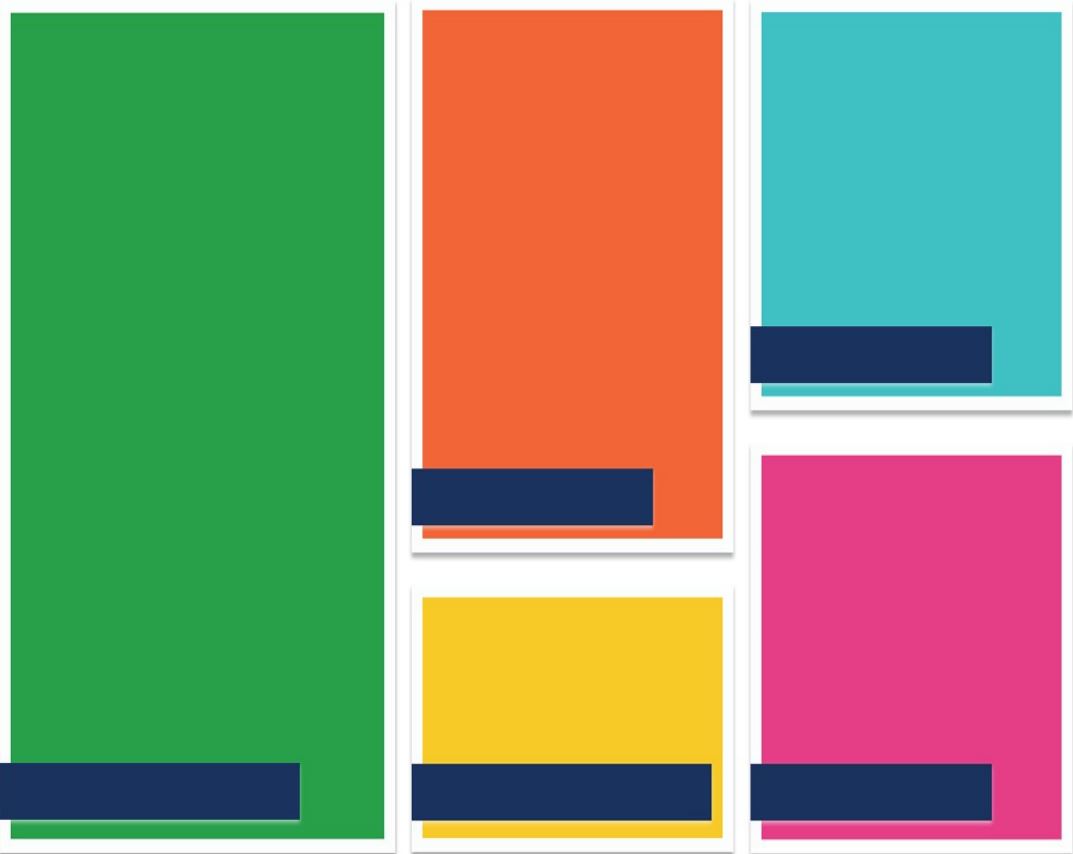
Ne pozabite, da ni namen, da iz svojih naprav zbrišete vse. Gre za brisanje nepotrebnih podatkov, ki bi lahko predstavljali grožnjo, če bi se znašli v rokah hekerjev.
(4) Preglejte svoje aplikacije in prekličite njihova dovoljenja
Preglejte aplikacije na svojih mobilnih napravah in zaprite račune tistih, ki jih ne uporabljate več. Nato jih izbrišite iz svojih naprav. Poskrbite, da boste račune zaprli, saj brisanje aplikacije iz naprave ni dovolj. Preverite tudi katere aplikacije lahko dostopajo do vaših podatkov in ugotovite do katerih, ter po potrebi dovoljenja prekličite.

Preglejte svoje računa na družabnih omrežjih in izbrišite oziroma zaprite tiste, ki jih ne uporabljate več s pomočjo navodil How to delete all of your social media accounts.
Zapustite skupine na družabnih omrežjih, ki jim ne sledite več, in nehajte spremljati strani, ki vam ne nudijo nobene vrednosti. Izbrišite podatke, ki jih ne želite na svojih profilih, preverite nastavitve zasebnosti in jih po potrebi spremenite.
(5) Gesla shranite v upravitelju gesel
Poskrbite, da bodo vsa vaša pomembna gesla posodobljena in shranjena v upravitelju gesel, ter dostopna na vseh vaših napravah.
(6) Uredite svoj brskalnik
Vaš brskalnik je verjetno preplavljen z zaznamki. Uredite jih in izbrišite tiste, ki jih ne potrebujete ali so neaktivni. Domačo stran brskalnika nastavite na naslov, ki ga redno obiskujete.
Odstranite dovoljenja za obvestila spletnih mest, ki vam jih vaš brskalnik lahko pošilja in onemogočite razširitve, ki jih ne uporabljate več. Namestite razširitev za blokiranje oglasov spletnih strani.
Izbrišite piškotke in izpraznite svojo zgodovino brskanja. Iz računalnika lahko izbrišete tudi začasne internetne datoteke. Več o piškotkih in drugih oblikah spletnega sledenja uporabnikom.
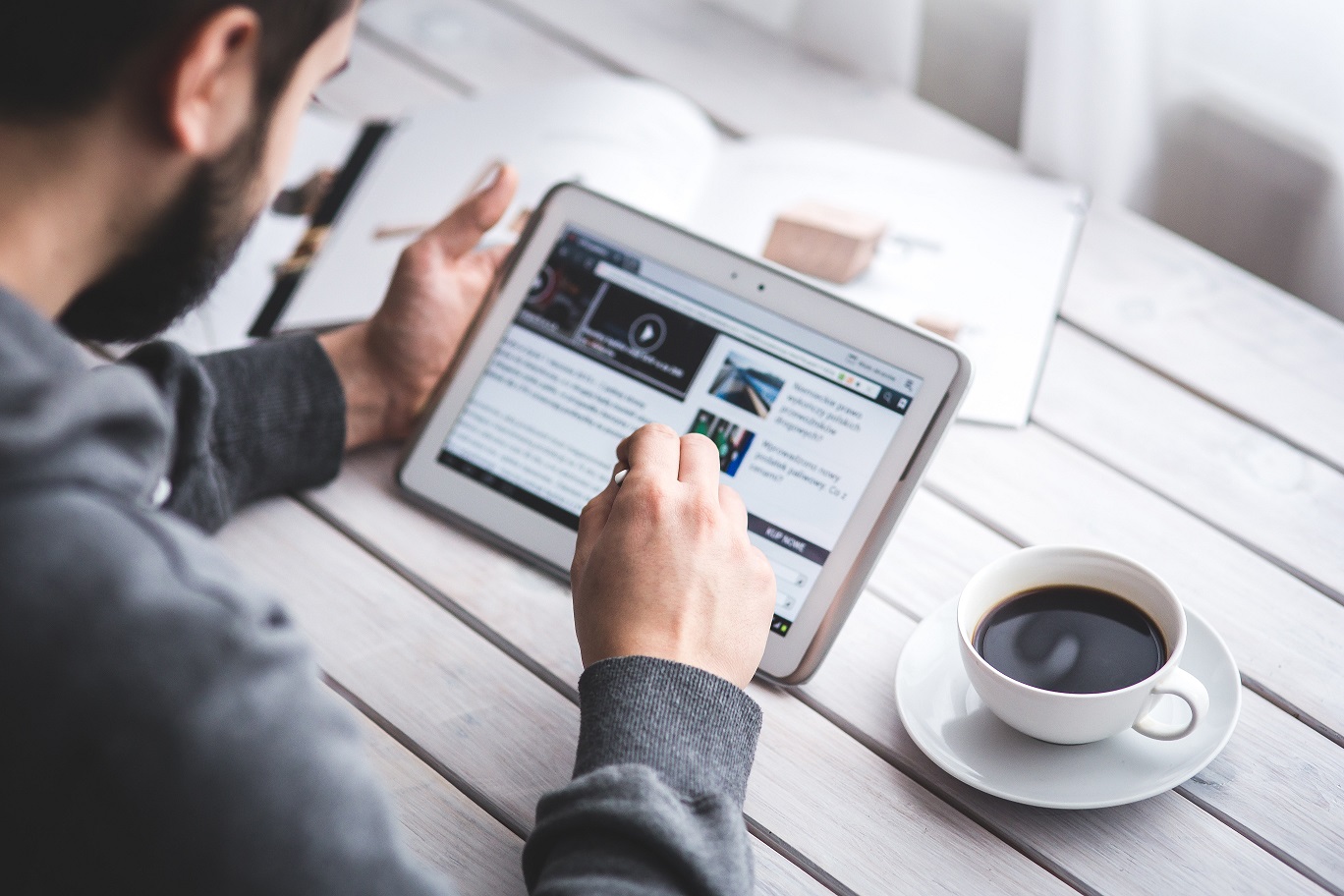
Če želite odstraniti še več digitalnega nereda, se lahko lotite svojih medijskih datotek ali pa začnete varnostno kopirati in brisati datoteke iz svojih starih naprav za shranjevanje. Ob koncu procesa naprave uničite. Postati digitalni minimalist je vsekakor naporen proces, zato ne bodite prestrogi do sebe. Korak za korakom uredite svoj digitalni nered in poskrbite za svojo zasebnost.
Želite govoriti z nami? Pridružite se nam na Koofr subredditu.


